Win7系统查看BIOS型号及版本的三种方法:
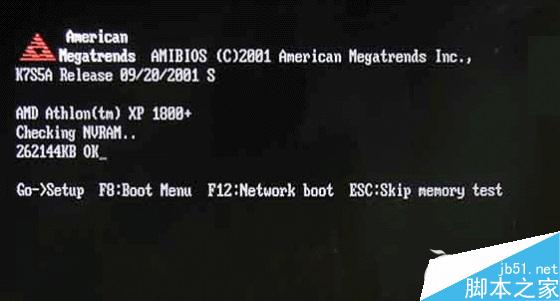
方法一:看电脑开机界面或者进入bios中查看
1、在电脑开机自检界面一般可以看到bios版本信息,如果开机界面变化太快,可以进入bios设置中,查看bios版本,如下图所示:
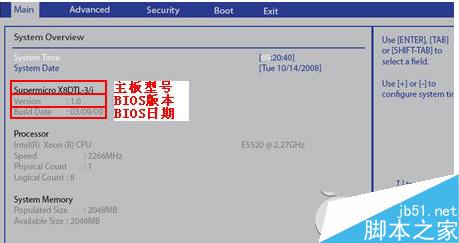
方法二:在系统中借助“DXDIAG”命令查看bios版本
在电脑桌面,下面以Win7系统为例,其他系统方法一样。
1、首先打开运行操作框,在开始菜单中可以找到,也可以使用【win + R】组合快捷键快速打开;
2、输入命令“DXDIAG”,然后按回车键或底部的“确认”按钮运行,如下图所示:

3、在打开的DXDIAG诊断工具中,就可以看到bios版本了,如下图所示:
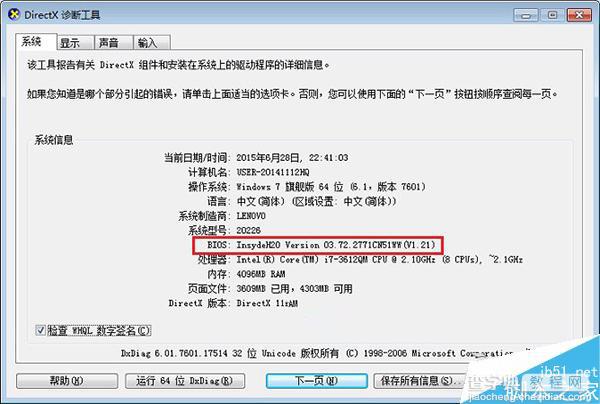
方法三:使用CPU-Z工具查看bios版本
CPU-Z是一款小巧的CPU检测工具,只要在电脑中下载安装运行CPU-Z软件,之后在“主板”参数中就可以看到电脑bios版本,如下图所示:
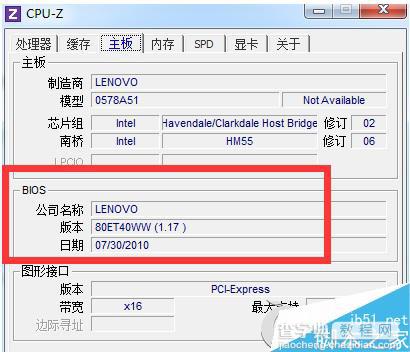
以上就是对Win7系统查看BIOS型号及版本的三种方法的介绍,每种方法都很简单,有此需要的朋友可以动手尝试下。
【Win7系统如何查看BIOS型号及版本?Win7系统查看BIOS型号及版本的三种方法】相关文章:
★ Win10/Win7/win8个.1系统怎么关闭台式机的喇叭?
★ Win7系统电脑音箱一边有声音一边没有声音怎么回事 Win7系统音箱没声音的快速解决办法
★ Windows10系统一周年更新版插入Kindle就蓝屏死机的原因及解决方法
★ win10系统出现win32kfull错误蓝屏怎么办?win10系统出现win32kfull错误蓝屏的解决方法
★ windows7系统下给WORD2010设置打开密码的方法
★ Win10系统如何清理猎豹浏览器缓存?Windows10清理猎豹浏览器缓存的两种方法
★ Win10系统笔记本插上电源线却无法充电的原因及两种解决方法
